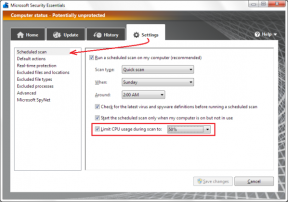VLC: Λάβετε υπότιτλους, συνεχίστε τα βίντεο από την τελευταία θέση
Miscellanea / / February 14, 2022
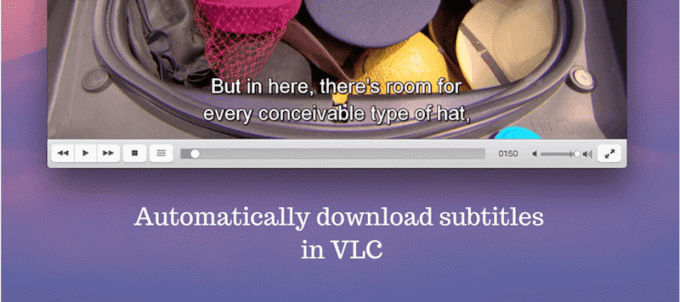
VLC είναι ένας από τους πιο δημοφιλείς διαθέσιμους πελάτες πολυμέσων και είναι κοντά στην καρδιά μας εδώ στο Guiding Tech. Το VLC μπορεί να κάνει πολλά περισσότερα από απλά αναπαραγωγή οποιουδήποτε αρχείου βίντεο το ρίχνεις. Το γεγονός ότι είναι δωρεάν και ανοιχτού κώδικα είναι μόνο η αρχή.
Αγαπάμε το VLC: Γι' αυτό αποφασίσαμε να γράψουμε ένα eBook για αυτό. Μπορείτε να το διαβάσετε διαδικτυακά εδώ.
Από έξω, το VLC μπορεί να φαίνεται αρκετά βασικό. Ειλικρινά, υπάρχουν ανταγωνιστικές συσκευές αναπαραγωγής πολυμέσων που έχουν πολλά περισσότερα χαρακτηριστικά. Αλλά ευτυχώς, φαίνεται ότι η VLC έχει λάβει γνώση του θέματος και προσπαθεί να ενσωματώσει κάποια εκπληκτική νέα λειτουργικότητα. Υποστήριξη Chromecast φημολογείται θα φτάσει κάποια στιγμή φέτος!
Σήμερα θα μιλήσουμε για δύο εκπληκτικές δυνατότητες που προστέθηκαν στο VLC 2.2 και πώς να τις χρησιμοποιήσετε: αυτόματη λήψη υποτίτλων και συνέχιση ενός βίντεο από την τελευταία του θέση.
Πώς να κάνετε αυτόματη λήψη επεκτάσεων
Στον Ultimate Guide to VLC αναφέραμε τις καλύτερες επεκτάσεις, μία από τις οποίες ήταν
VLSub. Οι επεκτάσεις για το VLC είναι αρκετά φοβερές, αλλά δεν είναι εύκολο να εγκατασταθούν. Μπορείτε να ρίξετε μια ματιά στη διαδικασία εδώ.Τώρα, με την έκδοση 2.2, η VLC αποφάσισε να συνδυάσει την επέκταση VLSub απευθείας με την εφαρμογή. Αλλά εξακολουθεί να βρίσκεται στο μενού επεκτάσεων, κάτι που μπορεί να οδηγήσει σε κάποια σύγχυση.
Φορτώστε το βίντεο, μεταβείτε στο VLC μενού στο Mac και, στη συνέχεια, μεταβείτε στο Επεκτάσεις και επιλέξτε VLSub. Στα Windows μεταβείτε στο Θέα -> Επεκτάσεις.

Αυτό το παράθυρο θα σας επιτρέψει να αναζητήσετε τις επεκτάσεις αυτόματα και μη αυτόματα. Κάντε κλικ στο Αναζήτηση κατά κατακερματισμό ή Αναζήτηση με το όνομα για να ξεκινήσετε την αναζήτηση. Από την εμπειρία μου το βρήκα αυτό Αναζήτηση με το όνομα λειτουργεί καλύτερα. ο Αναζήτηση κατά κατακερματισμό αναζητά υπότιτλους χρησιμοποιώντας μεταδεδομένα.

Αφού βρείτε τον υπότιτλο που αναζητούσατε στη λίστα, κάντε κλικ σε αυτόν για να τονίσετε και κάντε κλικ Λήψη επιλογής κουμπί. Σε λίγα δευτερόλεπτα, ο υπότιτλος θα ληφθεί και θα ενσωματωθεί στο αρχείο βίντεο VLC.

Μη αυτόματη αναζήτηση: Θα υπάρξουν φορές που η απλή αναζήτηση με βάση το όνομα αρχείου δεν θα αποφέρει αποτελέσματα. Σε τέτοιες στιγμές μπορείτε να πληκτρολογήσετε την ταινία ή Τηλεοπτικές εκπομπές ονομάστε τον εαυτό σας. Εάν πρόκειται για τηλεοπτική εκπομπή, μπορείτε ακόμη και να καθορίσετε τη σεζόν και τον αριθμό επεισοδίου.
Συνέχιση βίντεο από την τελευταία θέση
Αυτό ήταν επίσης δυνατό μέσω μιας επέκτασης πριν, αλλά νομίζω ότι λειτουργεί πολύ καλύτερα τώρα που είναι εγγενές χαρακτηριστικό.
Ετσι δουλευει. Παρακολουθείτε ένα μεγάλο βίντεο, μια ταινία ή μια διάλεξη σε VLC και πρέπει να το κλείσετε για κάποιο λόγο. Τώρα, όταν ανοίξετε ξανά αυτό το βίντεο σε VLC, θα σας εμφανίσει το ακόλουθο μήνυμα.

Μπορείτε είτε να ξεκινήσετε ένα βίντεο από την αρχή, να συνεχίσετε την αναπαραγωγή από εκεί που σταματήσατε ή να πείτε στο VLC ότι θέλετε να Συνέχισε πάντα την αναπαραγωγή. Αυτό σημαίνει ότι την επόμενη φορά που θα εκκινήσετε το βίντεο, το VLC θα ξεκινήσει αυτόματα από το σημείο που σταματήσατε και δεν θα υπάρχει αναδυόμενο παράθυρο.
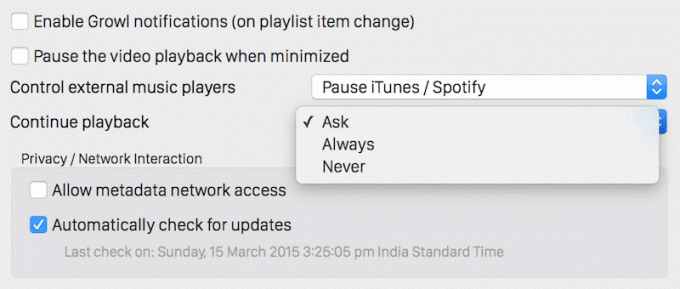
Μπορείς να πας Προτιμήσεις -> Γενικός -> Συνέχεια αναπαραγωγής για να παρακάμψετε τυχόν προηγούμενες ρυθμίσεις.
Ποια είναι η αγαπημένη σας δυνατότητα VLC;
Το VLC συνεχίζει να βελτιώνεται με κάθε νέα κυκλοφορία και χαίρομαι για αυτό. Ποιο είναι το αγαπημένο σας χαρακτηριστικό VLC; Μοιραστείτε μαζί μας στα σχόλια παρακάτω.
Σας άρεσε το άρθρο; Τότε θα σας άρεσε το Ebook μας σε VLC
Εδώ είναι ο σύνδεσμος, δείτε το: Ο απόλυτος οδηγός για το VLC Media Player.
Τελευταία ενημέρωση στις 02 Φεβρουαρίου 2022
Το παραπάνω άρθρο μπορεί να περιέχει συνδέσμους συνεργατών που βοηθούν στην υποστήριξη της Guiding Tech. Ωστόσο, δεν επηρεάζει τη συντακτική μας ακεραιότητα. Το περιεχόμενο παραμένει αμερόληπτο και αυθεντικό.